Curso de Microsoft Word 2016 - Nivel Intermedio
Justificación / Objetivos

Si algo define a Microsoft es su apuesta por la continua renovación y actualización de las funcionalidades con las que dota a sus softwares. Y es por ello que sus programas más emblemáticos continúan siendo, pese a su longevidad, referentes indiscutibles para todo tipo de usuarios, ya sean estos particulares o personas que precisan valerse de ellos en el ámbito profesional. Es el caso de su procesador de textos: Word; un programa especialmente flexible que, a medida que ha ido evolucionando, ha ido ganando también en sencillez. Su uso, de hecho, es cada vez más intuitivo, por lo que puede ser manejado sin dificultad por personas prácticamente neófitas en su uso.
Pese a ello, extraer su máximo potencial exige contar con un conocimiento exhaustivo de este programa y de las prestaciones que incorpora. De ahí este curso, de nivel intermedio, en el que se recordarán algunas cuestiones básicas para su manejo y, a partir de ahí, se irá profundizando progresivamente en otras ligadas a un uso más avanzado del mismo. Así, entre otros aspectos, se mostrará al alumno cómo insertar objetos y tablas; cómo dar estilo a las páginas; cómo crear esquemas y cómo modificar plantillas; etcétera.
En cualquier caso, no se puede olvidar tampoco que la versión de 2016 supuso un salto cualitativo espectacular, a favor del trabajo colaborativo y de la usabilidad de este software, y, entre sus ventajas, sobresalen las siguientes:
- Otorga una gran libertad y flexibilidad de uso a quienes trabajan con esta herramienta, que, si están conectados a internet, podrán acceder a cualquiera de los documentos que hayan generado o crear otros nuevos desde cualquier lugar y desde todo tipo de dispositivos, ya sean estos portátiles o de sobremesa
- Favorece el cultura colaborativa, cada vez más apreciada en los ámbitos empresariales y científicos, puesto que Word 2016 posibilita compartir documentos con otros usuarios que podrán realizar todo tipo de aportaciones, en función, eso sí, de los permisos que les hayan sido otorgados
A través de este curso intermedio de Word 2016, se busca que el alumno sea capaz de elaborar documentos visual y estructuralmente atractivos, y fáciles de consultar por parte de sus destinatarios, al incluir en ellos todo tipo de recursos que contribuyan a enriquecer su contenido y a facilitar su uso.
Al término de este curso de Microsoft Word 2016 de nivel intermedio, el alumno estará capacitado para:
- Utilizar y modificar las plantillas que le ofrece el programa
- Mejorar su diseño, editando la tipografía elegida, el formato de sus párrafos o su presentación, utilizando herramientas avanzadas
- Hacer listas y esquemas
- Insertar distintos tipos de objetos, propuestas de SmartArt, gráficos, vídeos...
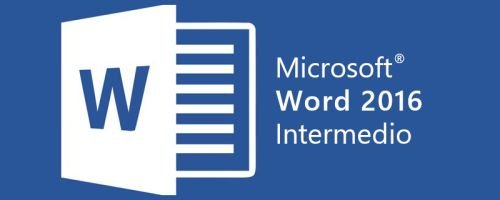
Requisitos de acceso
Para lograr un aprovechamiento óptimo del contenido didáctico de este curso, es necesario que el alumnado cuente con conocimientos básicos en cuanto al manejo del procesador de textos de Microsoft.
Fecha de inicio:
Curso contínuoFecha de finalización:
Curso contínuoFecha tope matrícula:
Curso contínuoTipo de curso:
Curso de especializaciónMetodología:
OnLineSedes:
OnlineDuración estimada:
60 horasPrecio:
275 €Titulación otorgada:
Emitida por el centroOtros datos
El contenido didáctico de este curso ha sido ideado específicamente para que quienes cuenten con nociones básicas acerca del procesador de textos de Word puedan profundizar en el uso de las herramientas que este software incorpora a su versión de 2016 y para que, con ellas, puedan crear documentos de aspecto profesional.
Temario cubierto
- Formatos avanzados
- Carácter
- Modificar el espaciado entre caracteres
- Aplicar un degradado a los caracteres
- Aplicar un contorno a los caracteres
- Aplicar una sombra a los caracteres
- Aplicar un efecto de reflexión a los caracteres
- Aplicar un efecto de iluminado a los caracteres
- Aplicar un efecto 3D a los caracteres
- Modificar la presentación estándar de los caracteres
- Aplicar un estilo de caracteres
- Párrafo
- Sangrar párrafos
- Modificar el interlineado y el espacio entre párrafos
- Impedir una ruptura de líneas o párrafos
- Trazar bordes alrededor de los párrafos
- Colorear el fondo de un párrafo
- Modificar la presentación estándar de los párrafos
- Aplicar un estilo de párrafo
- Crear una letra capital
- Carácter
- Herramientas para modificar texto
- Utilizar los marcadores de tabulación
- Insertar la fecha del sistema
- Insertar símbolos en el texto
- Insertar un salto de página
- Insertar un salto de línea
- Insertar un salto de sección
- Insertar un texto comodín
- Trabajar con documentos
- Definir las propiedades de un documento
- Insertar un documento en otro
- Comparar documentos en paralelo
- Enviar un documento como archivo adjunto
- Revisar documentos
- Revisión ortográfica y gramatical
- Personalizar las revisiones ortográficas
- Sinónimos
- Listas y esquemas
- Introducción
- Listas
- Lista numerada o con viñetas
- Opciones de las listas
- Personalizar y administrar viñetas y numeración
- Esquemas
- Crear un esquema
- Opciones de esquema
- Niveles
- Trabajos con los textos del esquema
- Diseño de página y estilos
- Los estilos. Concepto y herramientas
- Crear y aplicar estilos
- Otras opciones de estilos
- Configuración y diseño de página
- Márgenes
- Orientación
- Encabezados y pie de página
- Numeración de páginas
- Administrar portadas
- Los estilos. Concepto y herramientas
- Tablas
- Estilos y formatos
- Acciones
- Definir bordes y sombreados
- Ordenar texto
- Introducción a las operaciones matemáticas
- Crear y guardar una tabla personalizada
- Objetos
- Introducción
- Formas
- Trabajar con formas
- Imágenes
- Editar imágenes insertadas
- Gráficos
- SmartArt
- Multimedia
- WordArt
- Grupo Texto
- Otras herramientas de Word
- Comentarios
- Vínculos
- Ecuaciones matemáticas
- Plantillas
- Introducción
- Composición de las plantillas
- Utilización de plantillas
- Modificar plantillas
- Imprimir documentos
- Crear un documento PDF o XPS
- Formatos de impresión
- Pasos previos a la impresión
- Configuración de impresión

